Comment faire une note de bas de page sur Microsoft Word?
Microsoft Word est un outil de traitement de texte essentiel pour les étudiants, les enseignants et les professionnels. Les notes de bas de page sont un excellent moyen d'ajouter des informations supplémentaires à un document ou à citer des sources, et Microsoft Word facilite l'ajout de notes de bas de page à n'importe quel document. Dans cet article, nous expliquerons comment faire une note de bas de page sur Microsoft Word en anglais. Nous explorerons les différentes options disponibles et fournirons des instructions étape par étape sur la façon de faire le travail. Donc, si vous cherchez à ajouter une note de bas de page à votre document Microsoft Word, vous êtes au bon endroit!
- Ouvrez le document dans Microsoft Word.
- Placez votre curseur à l'endroit où vous voulez que la note de bas de page apparaisse.
- Accédez à l'onglet «Références» et cliquez sur «Insérer la note de bas de page» dans la section des notes de bas de page.
- Tapez votre note de bas de page et cliquez n'importe où sur le document pour fermer la fenêtre.
- Le numéro de note apparaîtra dans le texte et la note de bas de page en bas de la page.
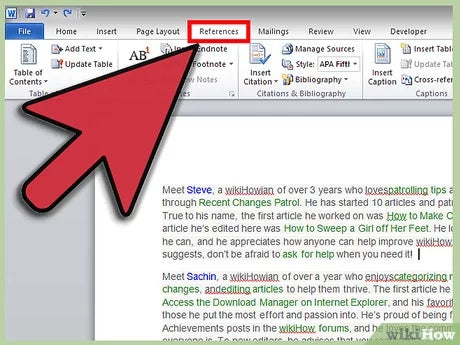
Comment ajouter des notes de bas de page dans Microsoft Word
Microsoft Word est un puissant traitement de texte qui facilite l'ajout de notes de bas de page formatées à vos documents. Les notes de bas de page sont un excellent moyen de citer des sources dans le texte d'un document, de fournir des informations supplémentaires et de faciliter la recherche du matériel source. Dans cet article, nous vous montrerons comment ajouter des notes de bas de page à vos documents Microsoft Word.
Étape 1: Configuration du document
Avant de commencer à ajouter des notes de bas de page à votre document, vous devrez vous assurer que votre document est correctement configuré. Pour ce faire, vous devrez ouvrir l'onglet "Payage de page" dans le ruban et cliquer sur le bouton "Configuration de la page". Cela ouvrira une fenêtre avec plusieurs options. Assurez-vous que l'onglet «Page» est sélectionné. Ensuite, définissez l'option «Notes de bas de page» pour «redémarrer chaque section». Cela facilitera la gestion de vos notes de bas de page.
Étape 2: Insertion d'une note de bas de page
Une fois votre document correctement configuré, vous pouvez commencer à ajouter des notes de bas de page. Pour ce faire, placez simplement votre curseur où vous voulez que la note de bas de page soit insérée et cliquez sur l'onglet «Références» dans le ruban. Ensuite, cliquez sur le bouton «insérer la note de bas de page». Cela insérera un numéro en exposant dans le texte et une note de bas de page correspondante en bas de la page.
Étape 3: Formatage de la note de bas de page
Une fois que vous avez inséré une note de bas de page, vous pouvez le formater comme vous le souhaitez. Pour ce faire, cliquez simplement sur la note de bas de page et ouvrez l'onglet «Accueil» dans le ruban. Cela vous donnera accès à toutes les options de formatage. Vous pouvez utiliser ces options pour modifier la police, la taille, la couleur et d'autres attributs de la note de bas de page.
Étape 4: Édition de la note de bas de page
Si vous avez besoin de modifier une note de bas de page, cliquez simplement dessus et effectuez les modifications souhaitées. Vous pouvez également supprimer la note de bas de page en la sélectionnant et en appuyant sur la touche «Supprimer» de votre clavier. Si vous devez ajouter plus de texte à la note de bas de page, cliquez simplement sur l'onglet «Insérer» dans le ruban et sélectionnez l'option «note de bas de page». Cela insérera une nouvelle note de bas de page avec le même numéro que la précédente.
Étape 5: Gérer les notes de bas de page
Si vous devez déplacer des notes de bas de page ou les réorganiser, vous pouvez le faire en cliquant sur l'onglet «Références» dans le ruban et en sélectionnant l'option «Gérer les notes de bas de page». Cela ouvrira une fenêtre avec toutes vos notes de bas de page répertoriées. Vous pouvez ensuite faire glisser et les déposer à différents endroits ou les supprimer.
Étape 6: Impression du document
Une fois que vous avez fini d'ajouter et de formater vos notes de bas de page, vous êtes prêt à imprimer votre document. Pour ce faire, cliquez simplement sur l'onglet «Fichier» dans le ruban et sélectionnez l'option «Imprimer». Cela ouvrira une fenêtre avec plusieurs options. Assurez-vous que l'option «Notes de bas de page» est vérifiée, puis cliquez sur le bouton «Imprimer». Cela imprimera votre document avec les notes de bas de page incluses.
Top 6 des questions fréquemment posées
Qu'est-ce qu'une note de bas de page?
Une note de bas de page est une référence, une explication ou un commentaire placé au bas d'une page dans un document qui peut fournir aux lecteurs des informations supplémentaires sur un sujet. Les notes de bas de page peuvent être utilisées pour citer des sources, ajouter des commentaires supplémentaires ou apporter des éclaircissements.
Comment créez-vous une note de bas de page sur Microsoft Word?
La création d'une note de bas de page sur Microsoft Word est un processus relativement simple. Tout d'abord, placez le curseur à la fin de la phrase où vous aimeriez que la note de bas de page apparaisse. Ensuite, cliquez sur l'onglet «Références», puis cliquez sur le bouton «Insérer la note de bas de page» dans la section «Notes de bas de page». Cela créera un nombre à la fin de la phrase et un numéro correspondant en bas de la page. Une fois le nombre inséré, tapez les informations de note de bas de page en bas de la page.
Comment formatez-vous une note de bas de page sur Microsoft Word?
Le formatage d'une note de bas de page sur Microsoft Word est facile. Tout d'abord, mettez en évidence le numéro de note à la fin de la phrase. Ensuite, sélectionnez l'onglet «Accueil», puis cliquez sur le menu déroulant «Font». De là, vous pouvez sélectionner le type de police, la taille de la police et la couleur de la police du numéro de note de bas de page. Vous pouvez également formater le texte de la note de bas de page en bas de la page de la même manière.
Pouvez-vous supprimer une note de bas de page sur Microsoft Word?
Oui, vous pouvez supprimer une note de bas de page sur Microsoft Word. Tout d'abord, placez le curseur à la fin de la phrase où la note de bas de page apparaît. Ensuite, cliquez sur l'onglet «Références», puis cliquez sur le bouton «Supprimer la note de bas de page» dans la section «Notes de bas de page». Cela supprimera la note de bas de page et son numéro correspondant à partir de la phrase et du bas de la page.
Pouvez-vous modifier le style de numérotation des notes de bas de page sur Microsoft Word?
Oui, vous pouvez modifier le style de numérotation des notes de bas de page sur Microsoft Word. Tout d'abord, cliquez sur l'onglet «Références», puis cliquez sur le bouton «Note de bas de page et note d'extrémité» dans la section «Notes de bas de page». Cela ouvrira la boîte de dialogue «note de bas de page et note d'extrémité». À partir de là, sélectionnez le style de numérotation souhaité pour les notes de bas de page dans le menu déroulant «Format Number».
Pouvez-vous avoir plusieurs notes de bas de page dans le même document?
Oui, vous pouvez avoir plusieurs notes de bas de page dans le même document. Pour ce faire, répétez simplement les étapes pour créer une note de bas de page pour chaque nouvelle note de bas de page que vous souhaitez ajouter. Les notes de bas de page seront automatiquement numérotées dans l'ordre où elles ont été créées.
Il est clair que la création de notes de bas de page dans Microsoft Word est un processus simple et simple. Avec l'aide de ce guide, vous devriez maintenant être en mesure d'ajouter facilement des notes de bas de page à vos documents. Non seulement cela rendra votre article plus professionnel, mais cela facilitera également les lecteurs des sources que vous avez utilisées dans votre recherche. Si vous prenez le temps d'apprendre à faire des notes de bas de page correctement, vous serez certainement récompensé.




















